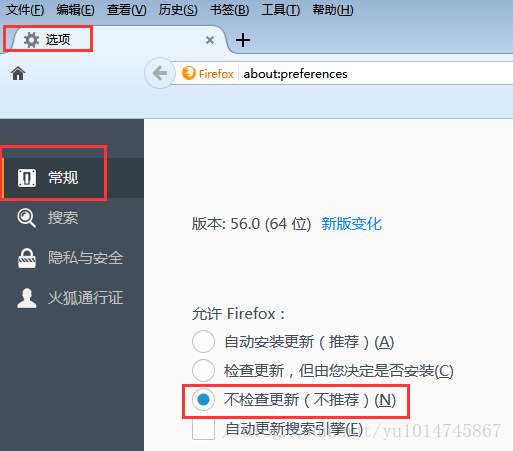firefox瀏覽器強制取消自動更新
阿新 • • 發佈:2019-02-13
問題:
Firefox瀏覽器,在瀏覽器的設定中已經設定了取消自動升級,實際退出Firefox瀏覽器重新啟動瀏覽器後還是會升級到最新版本。
影響:
Firefox瀏覽器不同的版本的外掛的支援相容不一樣,如果需要使用某款外掛,需保證瀏覽器的版本保持固定。
解決:
1、瀏覽器設定,選項–>常規—>更新:設定為不允許檢查更新
2、如果通過上面步驟的設定,火狐瀏覽器還會自動升級的話,那麼需要找到火狐瀏覽器的配置資料夾,修改配置檔案:
Windows7下配置檔案路徑為:
\Mozilla Firefox\defaults\pref如圖:
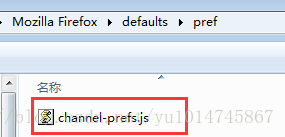
找到以上路徑下的channel-prefs.js檔案,開啟編輯如下:
在檔案後面加上以下程式碼:
user_pref("app.update.migrated.updateDir", false);
user_pref("app.update.lastUpdateTime.browser-cleanup-thumbnails", 0);
user_pref("app.update.lastUpdateTime.datareporting-healthreport-lastDailyCollection", 0);
user_pref("app.update.disable_button.showUpdateHistory", false);
user_pref("app.update.service.enabled" 如圖:
程式碼新增成功後,儲存並關閉。
這樣重新啟動Firefox瀏覽器時便不會再升級了,徹底禁止了火狐瀏覽器更新升級。